O que é anonimização de dados?
Para cumprimento da Lei de Acesso à Informação e também à LGPD, pode ser necessária a anonimização de conteúdos de documentos que tenham publicidade obrigatória, porém apresentem conteúdos restritos ou sigilosos.
Anonimização é a ação de tornar anônimos (ilegíveis ou invisíveis) e não identificáveis, determinados dados de um documento, utilizando-se meios técnicos disponíveis no momento do tratamento, de modo que esses dados perdem a possibilidade de serem vistos ou recuperados pelos leitores desse documento; podem ser anonimizados dados pessoais, dados sensíveis e dados sigilosos, para cumprimento à LGPD e às leis de sigilo.
Condições para Anonimização
Para anonimizar dados de um documento em PDF, sugere-se o uso de ferramentas PDF que possibilitem comentar o documento, tais como Foxit PDF Reader (versão gratuita), o qual usaremos como exemplo para demonstração de anonimização.
Porém enfatizamos que:
a anonimização depende do formato de documento que será publicizado. Caso seja um documento em formato de imagem (JPG, PNG, GIF), a solução será diferente de um documento em formato PDF, podendo-se usar, por exemplo, o PaintBrush.
No caso de documentos em PDF, o fato de apenas se cobrir o texto escrito com uma tarja escura não garante que o conteúdo abaixo não fique disponível para cópia ou busca.
Para garantir que o documento PDF seja anonimizado efetivamente, este deve ser impresso como imagem PDF para impossibilitar que os conteúdos sejam identificados por baixo das tarjas
Quando o documento PDF é impresso no formato de imagem PDF, o reconhecimento de caracteres (OCR) é perdido, impossibilitando a busca no conteúdo do documento (CRTF F)
Como anonimizar PDF
Caso você precise anonimizar documentos em PDF para torná-los públicos, considerando a Lei de Acesso à Informação, você pode fazer o seguinte:
- Instale em seu computador um software para comentar PDF, por exemplo, Foxit PDF Reader (existe uma versão gratuita) ou o software de sua preferência
- Abra uma cópia do documento em PDF que deseja anonimizar nesse software
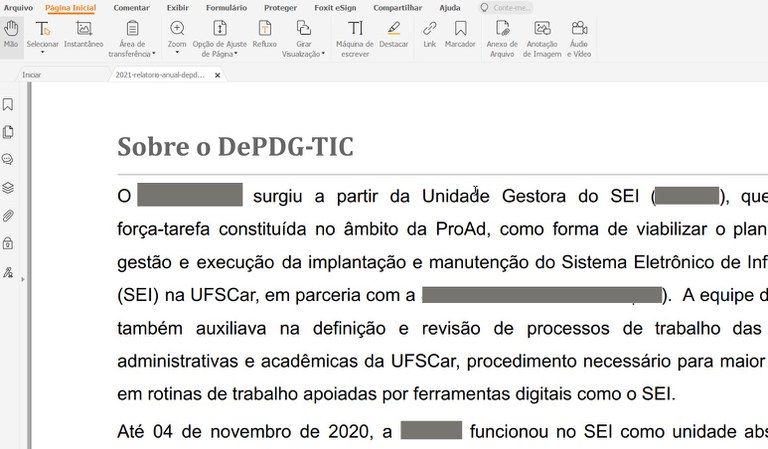
- Utilize as ferramentas de comentários para anonimizar conforme sua necessidade e preferências
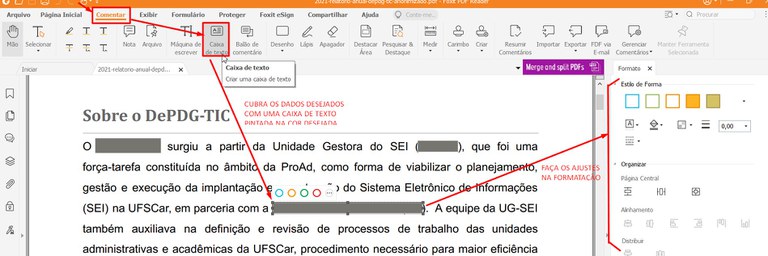
- Ao finalizar, salve o documento
- Após salvar, utilize a opção "Imprimir" ou CRTL P para fazer a impressão do PDF no formato de imagem;
ATENÇÃO: Não será suficiente salvar o mesmo documento em PDF apenas com as tarjas!!!! Pois isso ainda permitirá que o leitor copie os dados por baixo das tarjas com facilidade! - Na janela de impressão:
- utilize a opção de impressão em PDF
- ative a opção "Imprimir como Imagem"
- ative a opção "Documento e marcações", para que as marcas que você fez no documento para anonimizar apareçam no PDF impresso
- Clique "ok" para imprimir o novo PDF com as marcações em formato de imagem PDF
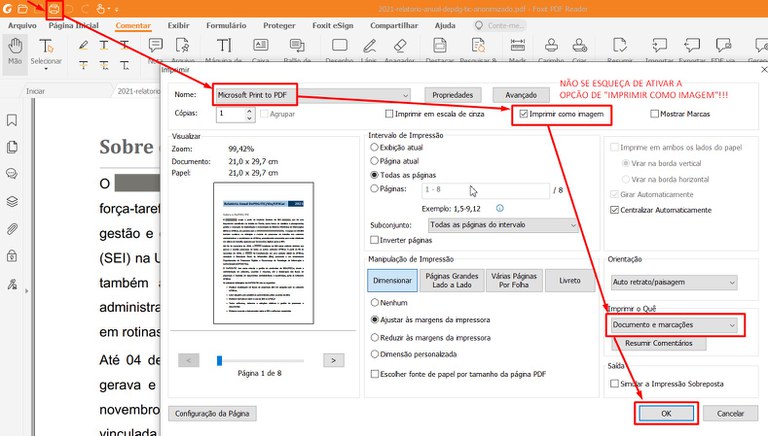
- Para testar, abra o PDF novo que vc imprimiu e tente localizar com CRTL F os dados que vc anonimizou
- Caso ainda apareça algum dado que possa ser selecionado ou localizado com CRTL F, você deve recomeçar este processo e refazer o documento

- Se você tentar selecionar qualquer texto do PDF impresso e não for possível, isso indica que de fato o PDF foi impresso como imagem, não sendo possível recuperar nenhum conteúdo anonimizado

Para anonimizar imagens em formatos JPG, PNG, TIFF etc., siga os procedimentos do artigo "Como hachurar e adicionar tarjas em imagens para evitar exposição?"